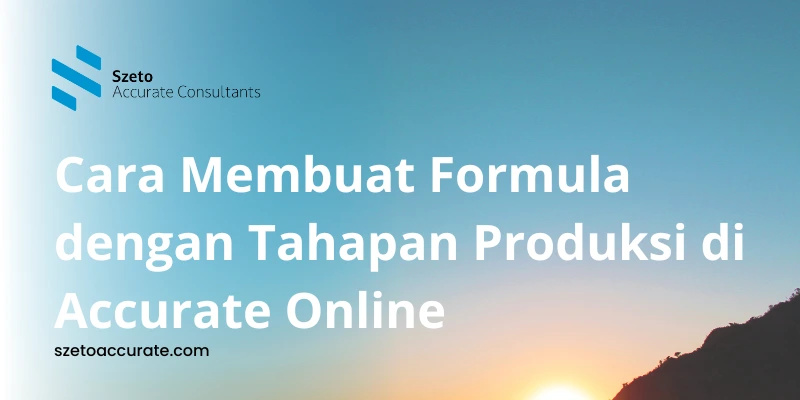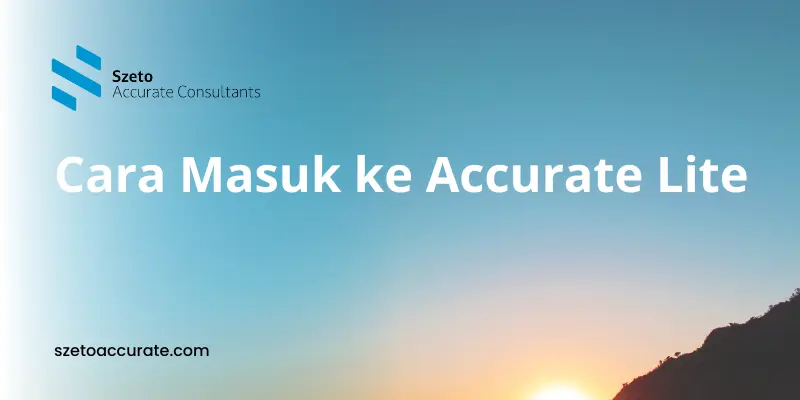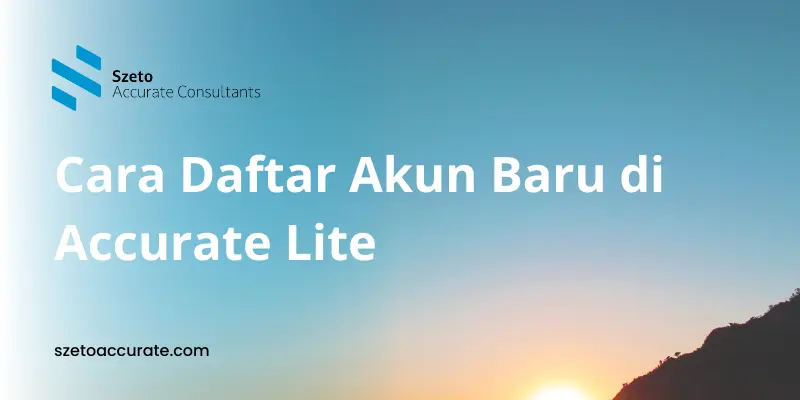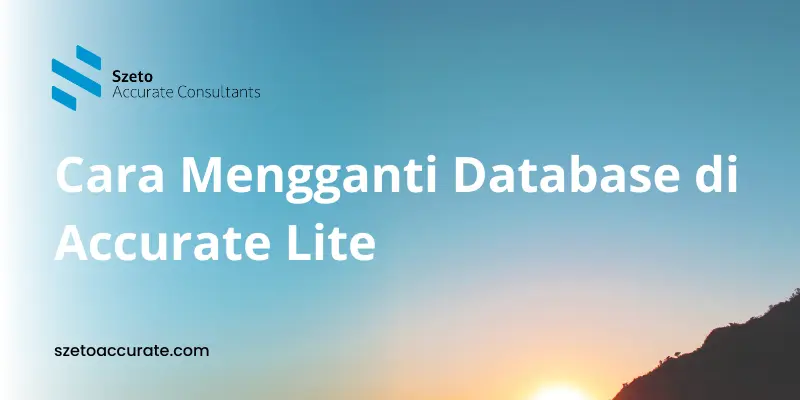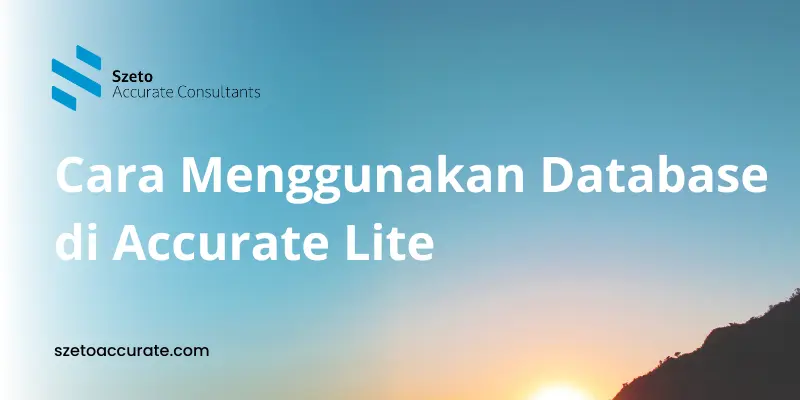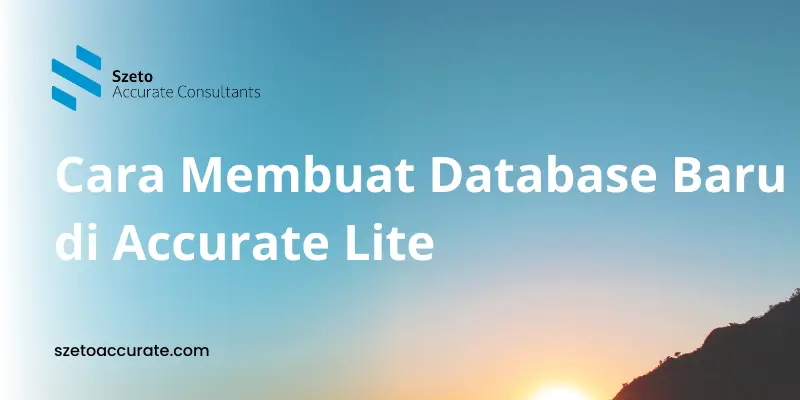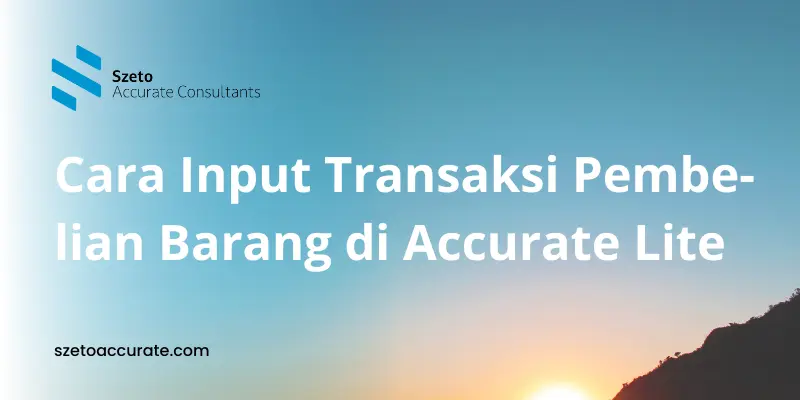Accurate Online adalah sebuah aplikasi software akuntansi dan manajemen keuangan yang digunakan untuk membantu perusahaan mulai dari mengelola keuangan, mencatat transaksi, hingga melakukan analisis bisnis.
Jika Anda berpikir menggunakan Accurate Online akan sulit, Anda salah! Accurate Online adalah software akuntansi yang dibuat untuk memenuhi kebutuhan pemilik bisnis yang biasanya tidak paham akuntansi. Tidak seperti software akuntansi lainnya, Accurate Online tidak hanya untuk staf keuangan atau akuntan, sehingga siapapun dapat dengan mudah menggunakan Accurate Online.
Pada artikel ini, akan dijelaskan cara mudah membuat formula denga tahapan produksi di Accurate Online bagi Anda yang masih merasa bingung.
Cara Membuat Formula dengan Tahapan Produksi di Accurate Online
Berikut merupakan langkah-langkah untuk membuat formula produksi dengan tahapan produksi:
1. Masuk ke menu Manufaktur, kemudian klik Formula Produksi.
2. Isi data informasi berupa Produk Utama yang akan dibuat serta jumlah (kuantitasnya) berikut dengan satuan unitnya.
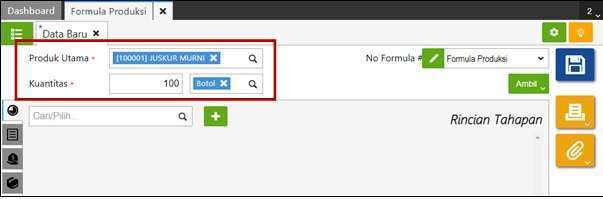
3. Kemudian isi tahapan produksi atas proses produksi dari produk tersebut jika ada dan isikan nomor urut tahapannya pada kolom ‘Tahapan’. Dan jika tahapan tersebut dialihkan pembuatannya ke pihak ketiga, maka centang ‘Sub kon’.
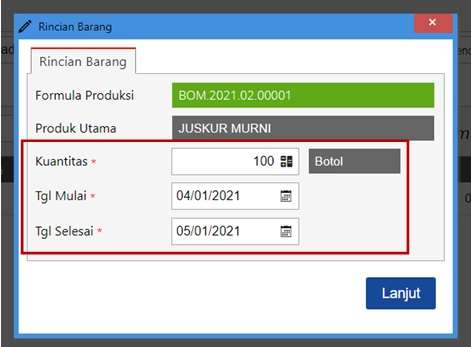
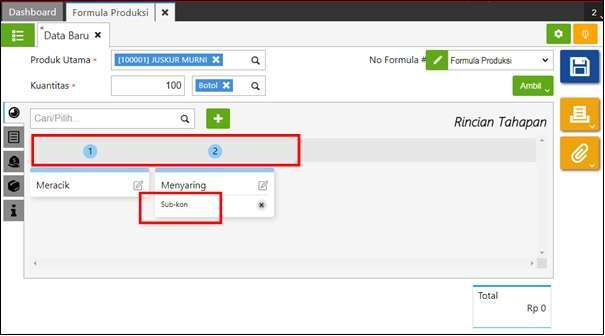
4. Selanjutnya, isi bahan baku yang dibutuhkan untuk proses produksi tersebut. Anda bisa mengisikan informasi tahapan produksi pada setiap bahan baku yang diperlukan di tahapan produksi tersebut.
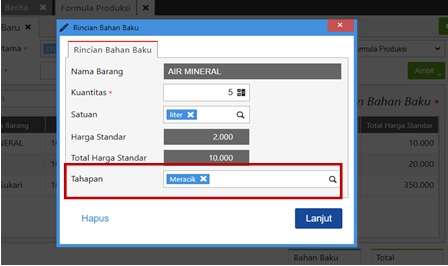
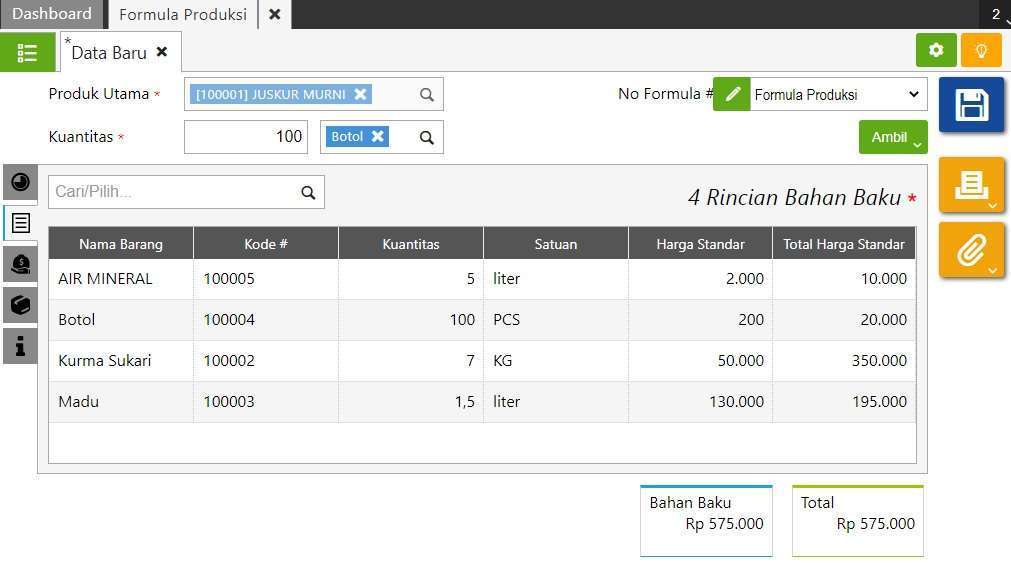
5. Kemudian ke tab Biaya dan isikan biaya-biaya produksi yang dikeluarkan terkait produksi atas produk tersebut. Jika ada tahapan produksi yang di subkon, maka Anda bisa mengisikan ke biaya yang terkait.
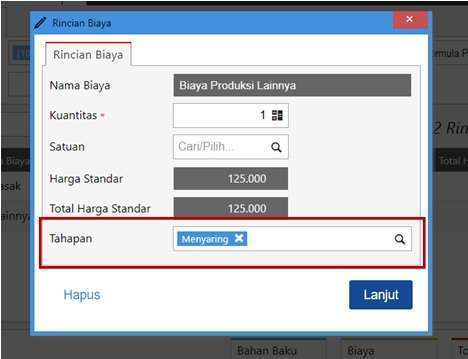
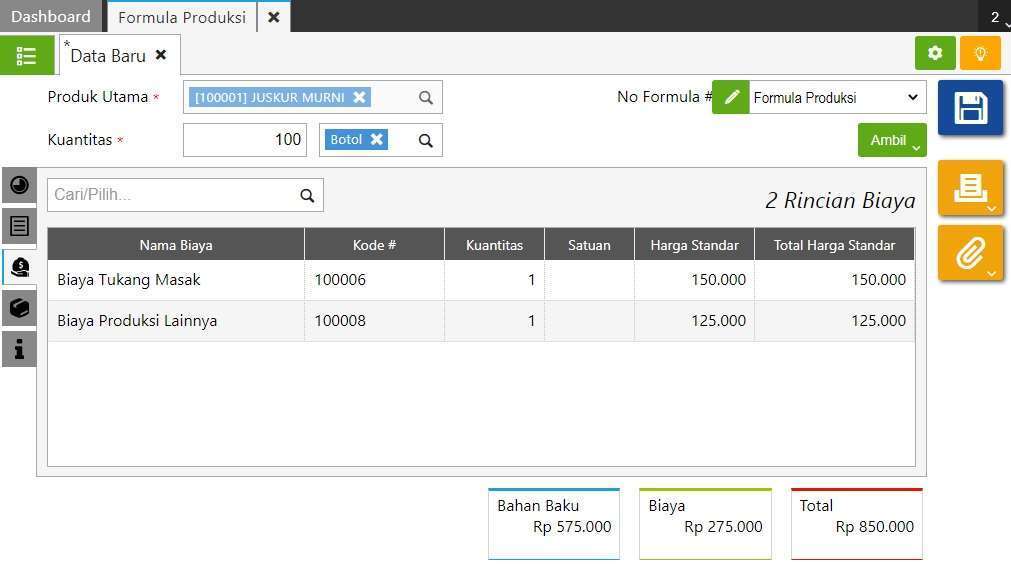
6. Lalu ke tab Produk Lainnya. Isi produk lainnya derta jumlah barang yang diproduksi dan porsi harga standarnya.
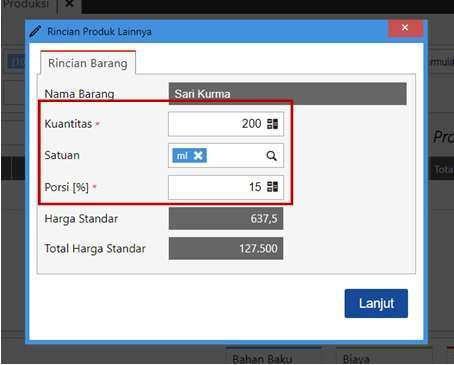
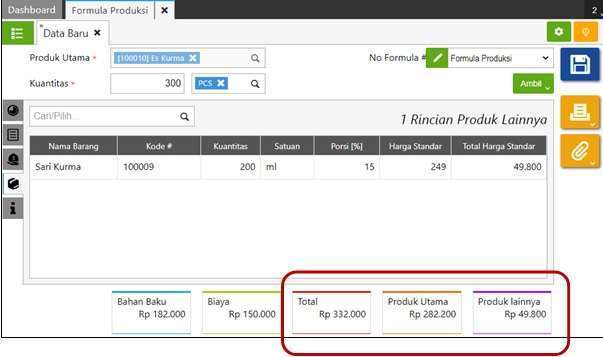
7. Pada tab ‘Info Lainnya’, isi nama cabang yang sesuai (jika ada) dan isikan produk untuk kualitas produk kedua, yang merupakan produk pengganti atas produk utama.
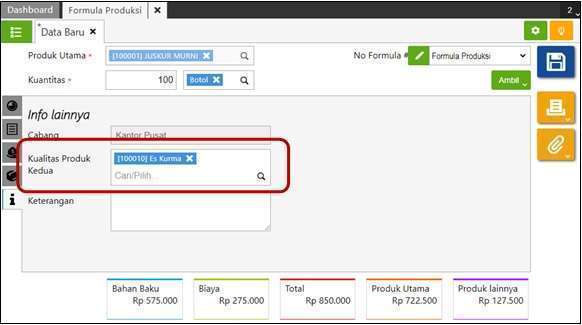
8. Setelah selesai simpan Formula Produksinya.
Catatan : biaya produksi yang di subkon akan terhubungkan dengan modul pembelian saat formula produksi dibuatkan Perintah Kerja-nya. Dan nilai dari biaya produksi tersebut akan otomatis ter-jurnal ke akun perkiraan Persediaan Dalam Proses.
Mudah bukan caranya? Jika Anda ingin mempelajari fitur-fitur Accurate Online secara lebih lengkap, Anda juga dapat mengikuti Training Accurate dari kami. Jasa Training Accurate dari Szeto Accurate telah dipercaya melayani lebih dari 5000 perusahaan di berbagai industri. Jadi tunggu apa lagi? daftar sekarang juga!